本期导读:
苹果:一组苹果汽车的动态、苹果汽车高管汇总;
业界:2020 苹果服务类产品亮点、反垄断风险成为苹果新风险等;
发现:大纲应用 Workflowy 的 Mirror 功能、基于 iPhone/iPad 本地图像能力的证件照应用;
应用:Drafts、Evernote 等应用的更新;
流程:把 Tiddlywiki 搬到云上。
苹果·业界
关注苹果汽车。Bloomberg 介绍了苹果汽车的一些进展:处于研发早期,至少还要五年。
另外,下图是苹果汽车的高管团队,图片来自 Bloomberg。
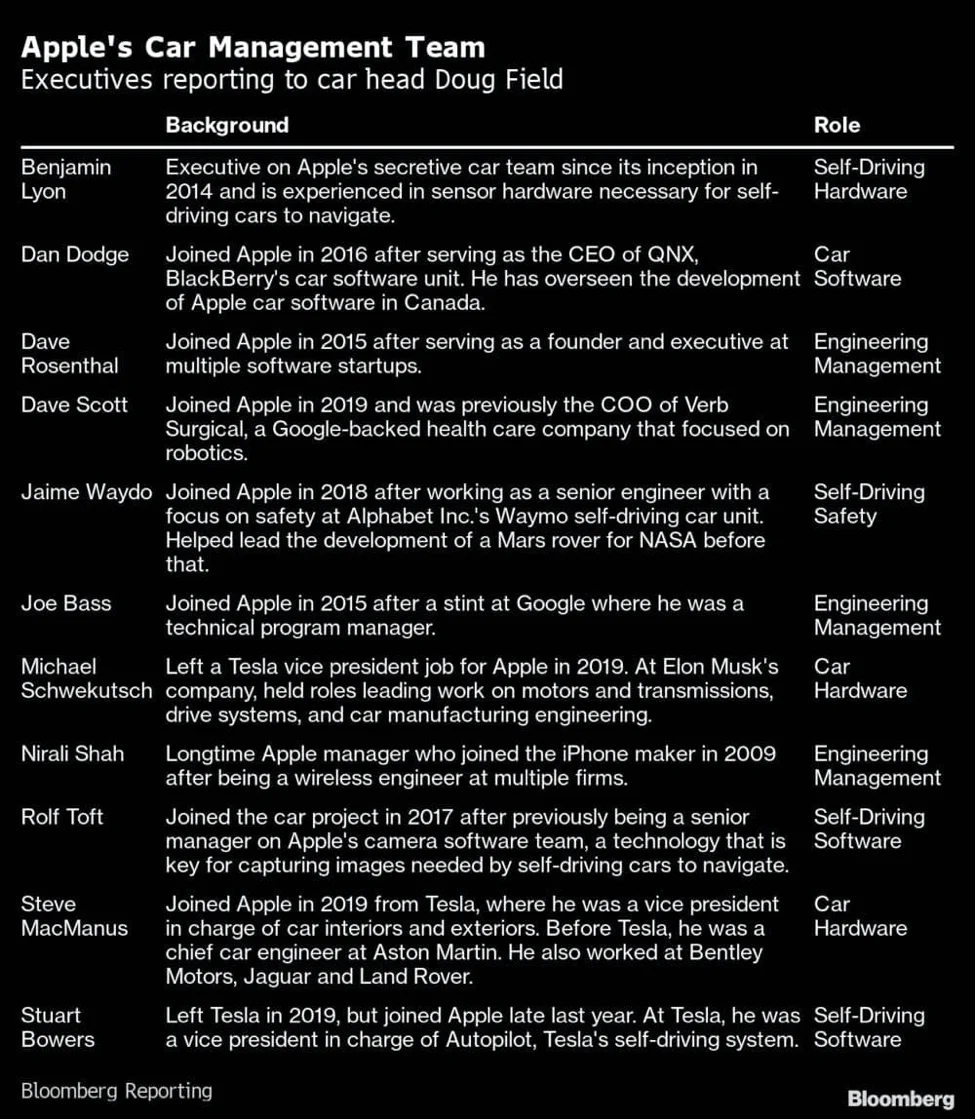
现代汽车表示在和苹果谈论汽车合作事宜,随即股票大涨。
再补充几个上月苹果汽车的消息,路透的独家消息称:苹果计划在 2024 发布自己的自动驾驶电动汽车,并将带来升级的电池技术。与此同时,伊隆·马斯克透露曾在 2017 年联系苹果,希望卖掉特斯拉,当时库克拒绝了这次会谈。
另外,苹果上月还悄悄调整了汽车团队的汇报层级,根据 Bloomberg 的消息,负责苹果 AI 的 John Giannandrea 将成为苹果汽车软件团队的直接汇报者。
苹果发布 2020 应用与服务亮点。几个要点:
Zoom 和 Disney+ 是 2020 年下载量最多的 app 中的两款应用;
在平安夜至跨年夜的一周内,App Store 用户在数字产品与服务上的支出达到 18 亿美元,其中大部分为游戏方面的消费。而仅在 2021 年元旦当日,用户的消费额就超过了 5.4 亿美元,刷新了单日消费纪录;
美国、英国和澳大利亚支持 Apple Pay 的商铺比例分别达 90% 以上、85% 和 99%;
你可以在苹果官网查看详细信息。
随着人类越来越依靠数字工具,也衍生出一个很严肃的议题:当一个人去世之后,他/她的服务账号如何处理?Apple Insider 就以苹果的服务与硬件为例,讨论了这个议题,很值得一看。
苹果在年度代理声明(proxy statement)里提及反垄断的风险。这份文件是股东大会之前向股东披露与股东大会表决事项有关的信息,苹果在今年的声明中表示,将为公司审计委员会增加反垄断义务,包括“和董事会定期审查、并与管理层讨论苹果的反垄断风险”等,你可以在这里查看这份文件。
应用·发现
大纲应用 Workflowy 的 Mirror 功能。老牌大纲应用 Workflowy 本周更新一个非常有趣但很实用的功能:Mirror。
简单来说,用户可以将条目 A “mirror”到条目 B,然后不管是修改条目 A 还是条目 B,两边的内容都会自动同步,下图是官方演示。
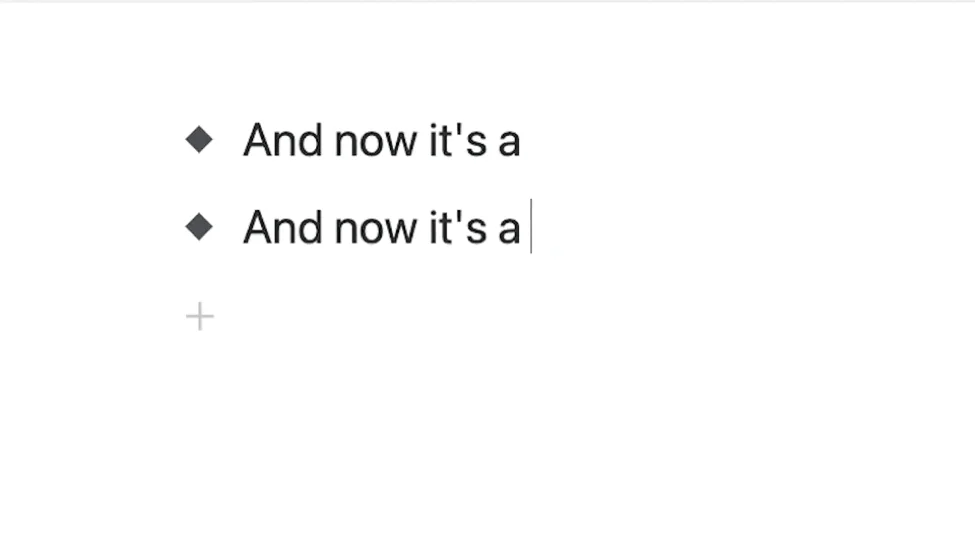
这个功能此前可以通过”实验室”的方式打开使用,但在移动端并不支持以”((“的方式快速打开。此次更新,让移动平台,包括 iPhone、iPad 上的 Workflowy 都可以快速使用 Mirror 功能。你还可以通过这个视频,进一步了解 Mirror 的神奇之处。
过去几年,尽管有一众模仿者(比如幕布、Dyalist 等),但 Workflowy 一直保持着自己的更新节奏,基本上每年都有若干新功能。其实在我看来,这一类大纲类的应用,更重要的是足够安全的数据存储与舒适的体验,在这一点上,Workflowy 依然是最值得尝试的大纲式应用。
目前 Workflowy 可免费使用,免费版会有每月条目数量的限制(250 个/月);付费版每月 4.99 美元,除了不限数量的条目,还增加更多字体与主题支持,并且可以每天将条目自动备份到 Dropbox,你可以在这里注册体验一番。
新应用:白描证件照。证件照不是刚需,但有时是一个”急需”,但在疫情与寒冬的双重作用下,如果有一个可以快速生成证件照的应用从而避免出门,简直是一件非常幸福的事情。
这款白描证件照足以满足绝大多数的证件照需求,不同尺寸、底色到抠图等基础功能一应俱全,还非常贴心地提供了”瘦脸美白磨皮”功能。
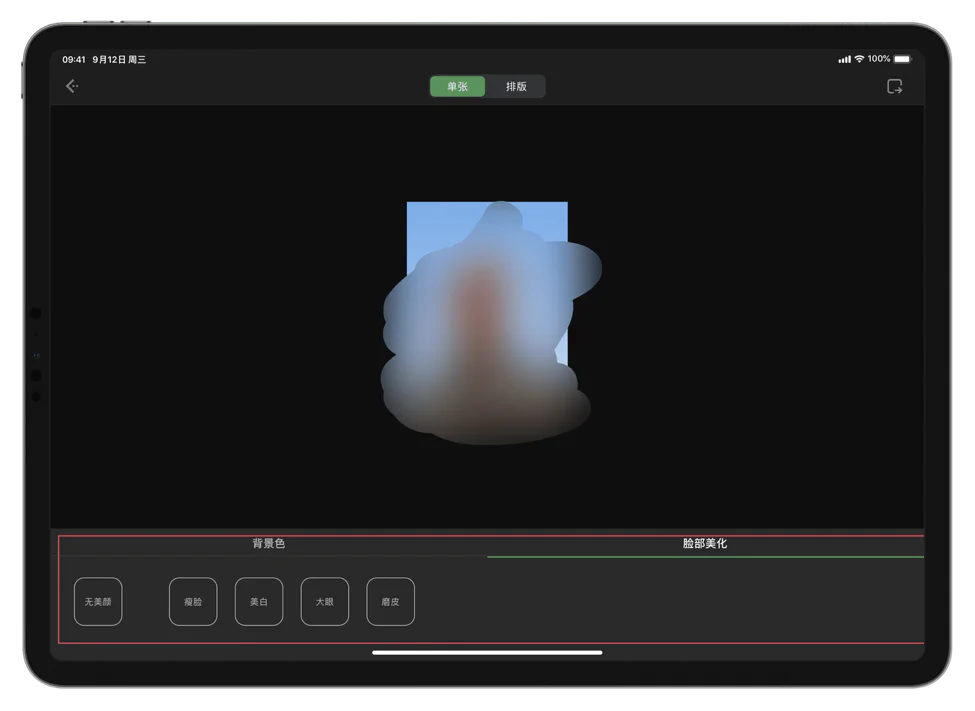
值得一提的是,与其他证件照应用模糊不清的数据存储处理不同,白描证件照主打本地数据处理,整个过程利用了 iPhone、iPad 等本地设备的图像处理与机器学习能力,可以最大限度地保护用户隐私。
你可以在 App Store 免费下载这款应用,另外,这里还有一份帮助指南,建议提前看一下。
应用·更新
梳理一组近期值得关注的应用更新。
文本应用 Drafts 更新,增加在打印文稿时的字体大小选择,你可以在 App Store 下载或更新。
笔记应用 FSNotes 更新,调整了部分按钮 UI,你可以在 App Store 下载或更新。
笔记应用 Evernote 更新,修复了一大堆 Bug,非常建议更新,你可以在 App Store 下载或更新。
流程·洞察
把 Tiddlywiki 搬到云上
作为一款 Wiki 应用,Tiddlywiki 的一大特点就是以单一 HTML 文件,封装大量丰富的功能,并在各种内外部插件与代码的加持下,满足多样化的 Wiki 整理需求。
不过,在当下多设备的环境下,单一 HTML 文件的局限性逐渐显现;与此同时,随着时刻在线成为一种常态,如果可以把 Tiddlywiki 的强大功能与真正意义的跨平台软件——浏览器——结合起来,或许可以构建一个兼具灵活、功能的笔记利器。
本期我将分享一些自己探索 Tiddlywiki 在线化过程里的思考与总结,这里我会默认各位拥有一台服务器,希望可以帮助各位快速了解如何将 Tiddlywiki 迁移到云服务器。
在此之前,我们有必要先看看单机版 Tiddlywiki 的局限性。
1.单机版 Tiddlywiki 的局限性
如果你只使用一台设备,那么单机版的 Tiddlywiki,也就是一个 HTML 文件,足以满足所有的需求,你可以在这台设备上编辑整理笔记内容,以下是不同平台对应的编辑工具:
iOS/iPadOS:Quine 2;
Android:Tiddloid;
macOS/Windows:TiddlyDesktop;
但一旦涉及到多设备操作,单机版 Tiddlywiki 就有遇到诸多问题。首先,跨设备的同步是一个非常麻烦的事情,以我在 iOS/iPadOS 和 Android 两大平台的使用体验来说,为了能把一台设备上的修改同步到另一台设备,我试过了无数的方法,包括网盘、FTP 等工具,但无一例外都无法实现,最后的选择是利用 Resilio Sync,基于端到端的同步机制,才勉强能够满足需求。
但整个过程并不完美,Resilio Sync 的机制需要两台设备在同一个局域网里,这在 Wi-Fi 条件下还可以实现,但一旦遇到在外面使用 4G/5G 的时候,iPhone 与 Android 的数据同步就只能依靠第三台设备的 Wi-Fi 热点才能完成。
更重要的是,Resilio Sync 的同步很容易造成 Tiddlywiki 数据丢失,比如我用 iPhone 上的 Quine 2 修改了某块内容,如果没有及时保存,打开 Android 的 Tiddloid,很容易被这台设备上的内容存档覆盖,这可能导致非常严重的问题。
其次,虽然我一直推崇笔记索引与参考资料的分离,但在一些特殊的情况下,参考资料,特别是图片类的参考资料,与笔记索引放在一起更方便也更安全。
举个例子,我会在 Tiddlywiki 存储部分家庭信息,其中会涉及到一些图片,如果通过外部链接的形式,比如 Evernote 的链接,这事实上是构建了一个公共链接,理论上任何人都可以访问这个链接;一旦这些图片上含有隐私信息,这对个人数据隐私是一个巨大隐患。
不过遗憾的是,单机版 Tiddlywiki 的体积会随着内容的不断增加而变得越来越大。这意味着,如果我直接在 Tiddlywiki 里添加了过多图片,整个 HTML 文件会非常大。虽然目前还尚不知道 Tiddlywiki 单个 HTML 的体积上限是多少,但我依然担心,后续能否满足我的需求。
2.Tiddlywiki 在线化的几个选择
Tiddlywiki 官网提供了一系列保存和同步的选项,对于在线化的内容保存与同步,大致分为两个类型:
单个 HTML 文件存储与同步:利用服务器上的 PHP,把单个 HTML 文件搬到服务器上,可参考官方的教程;
每个 tiddler(条目)独立存储与同步:利用 NodeJS 或 Docker,把单一的 HTML 拆分,每一个条目单独存储与同步;
这两种方法都解决了跨平台访问、编辑 Tiddlywiki 的问题,所有的操作都可以在浏览器上实现,每一次操作也都会实时保存到服务器,所不同的是服务器的保存形式,使用 PHP 保存单个 HTML 文件后,每一次修订都会在服务器上留下一个备份,如下图。
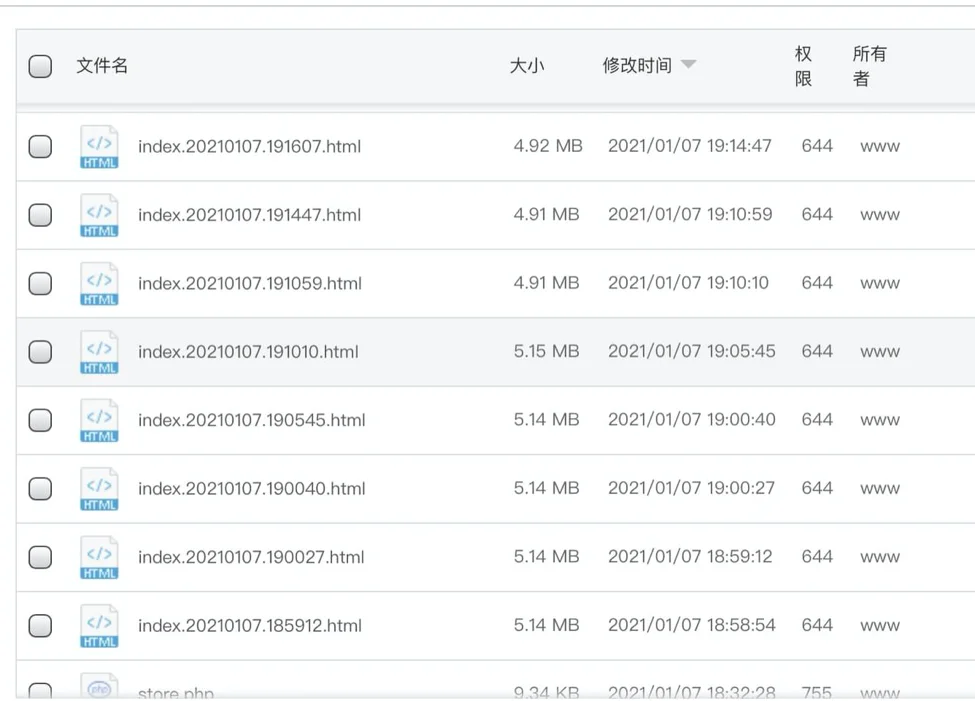
由于是全量备份,这意味着,当你每天的编辑次数足够多,服务器上的文件也会不断累积,这些备份不仅挤占了服务器的空间,还因为没有版本差异化的对比,用户并不能快速分辨出版本之间的区别。
相对而言,第二个方法,通过 Nodejs 和 Docker 的机制,实现每个 Tiddler(条目)存储与同步就解决了这个问题。所有 Tiddler 单独存储,带来的不仅是更快速的内容编辑/保存体验,还降低了引入参考图片所带来的不稳定性。毕竟,在这个方法里,一张图片与一段文字,都是一个个 tiddler。
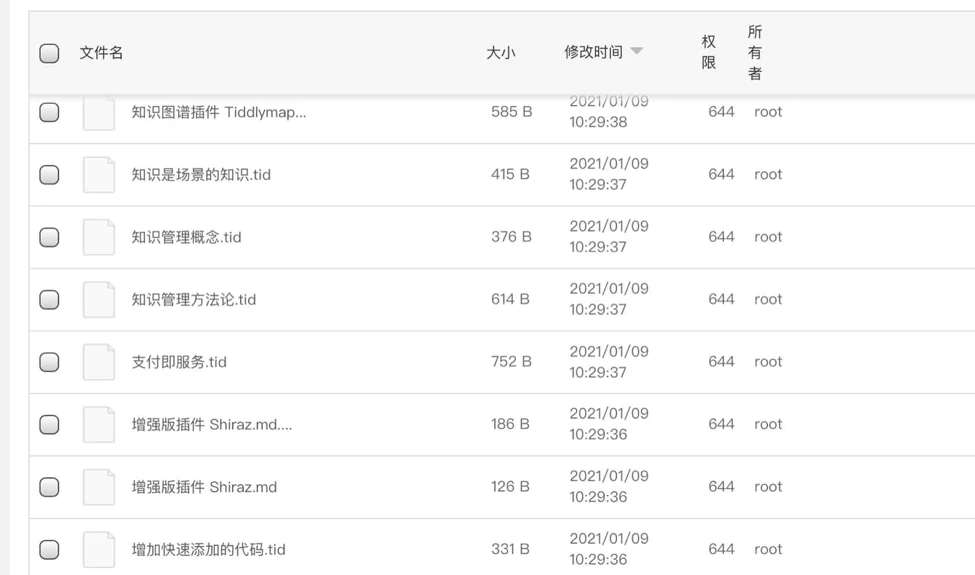
Tiddlywiki 官方提供了 Nodejs 的方法,可通过这里了解具体流程,我个人更喜欢 Docker 的部署方式,简单方便,而且不用安装过多的软件/依赖,下面我会以 Docker 为例,分享我的使用过程与体验。
3.利用 Docker 实现 Tiddlywiki 在线化
正如开篇所言,本文默认各位已经拥有了一台云服务器或者 VPS,如果还没有,我推荐两个:
在服务器上安装 Docker 的方式多种多样,我这里采用的是基于宝塔面板(关于该面板的安装与入门,请参考入门视频)的方法,如下图,在宝塔面板的”运行环境”里找到 Docker 管理器,安装完毕后即可完成 Docker 环境的部署。
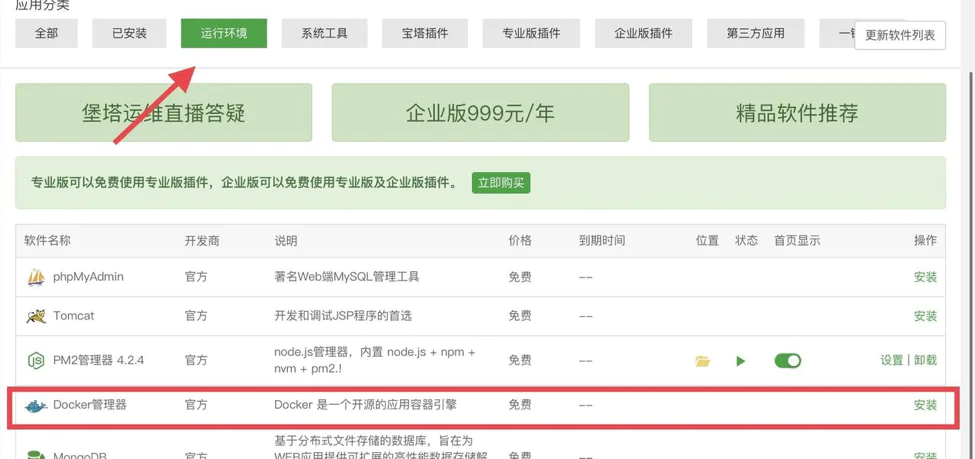
接下来,点击宝塔面板左侧的”网站”,新建一个网站,输入你的域名(该域名以后用来访问 Tiddlywiki),其他的配置如下:
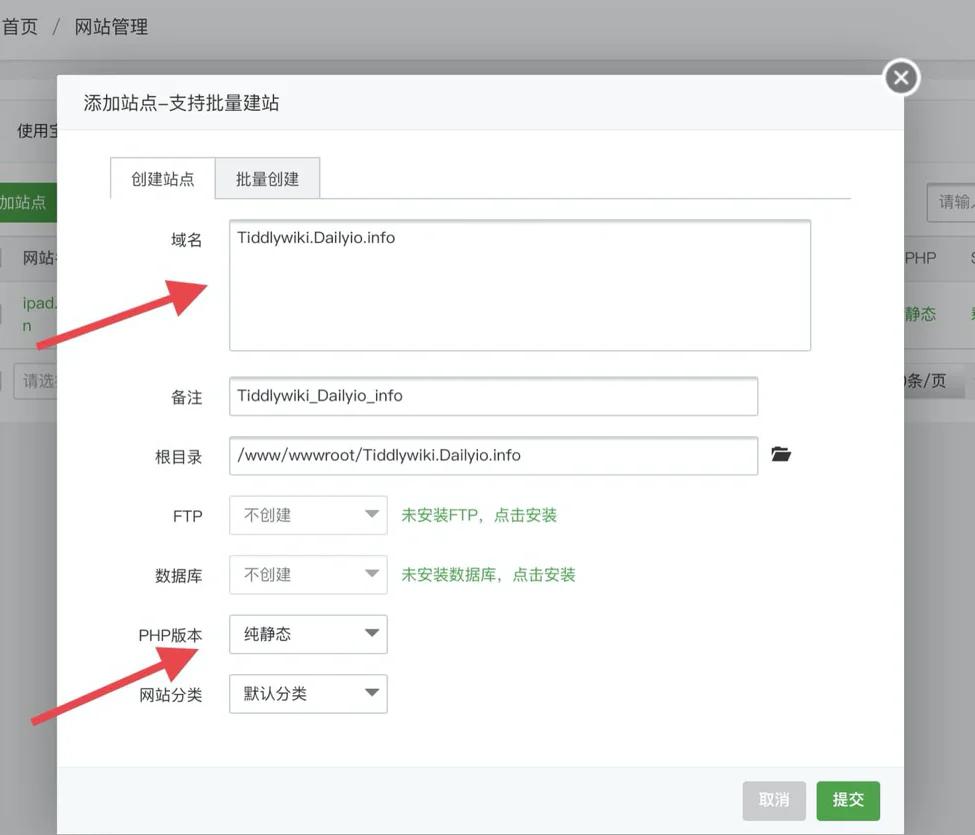
新建这个网站的目的在于,可以利用宝塔的网站备份机制,将 Tiddlywiki 的内容备份到对象存储或 Google Drive。
打开宝塔面板的”终端”,输入代码sudo docker run -d -p 8080:8080 -v /sitepath:/var/lib/tiddlywiki mazzolino/tiddlywiki,其中的”sitepath”就是你网站的根目录,类似”/www/wwwroot/tiddlywiki.dailyio.info”的样子,请记得替换。
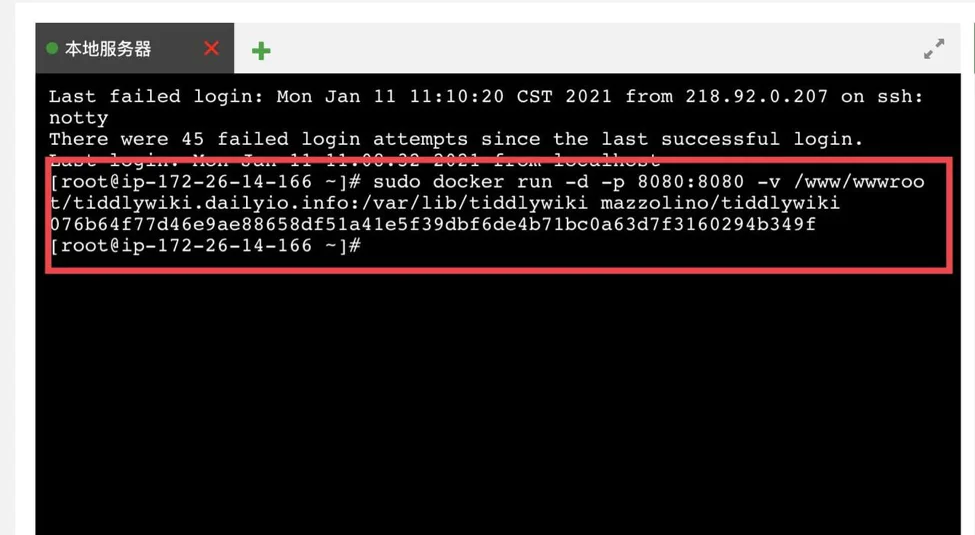
我这里选择的是众多 Tiddlywiki Docker 镜像的一个,你也可以在 Github 或 DockerHub 里发现或自己动手定制 Tiddlywiki 的镜像。
此时的 Tiddlywiki 已经运行起来,不过先别着急访问,后面还有做一些优化设置。
4. Docker 的优化与调整
点击宝塔面板左侧的”安全”,在”防火墙”里,将”8080”端口放行,如下图:
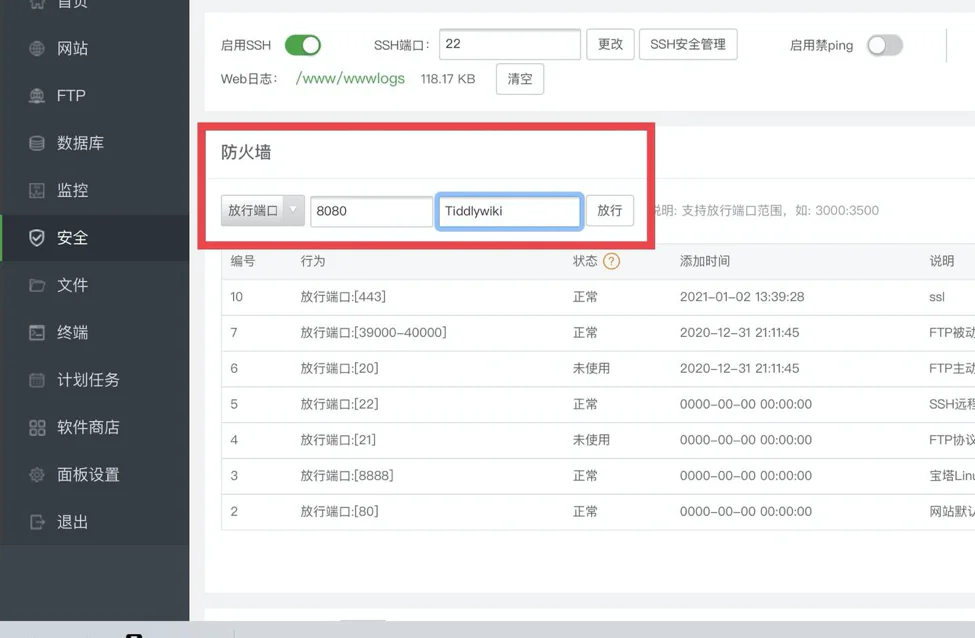
点击之前新建的网站,在弹出的窗口里找到”SSL”,点击”Let‘s Encrypt”里签发 SSL 证书,实现 HTPPS 访问。
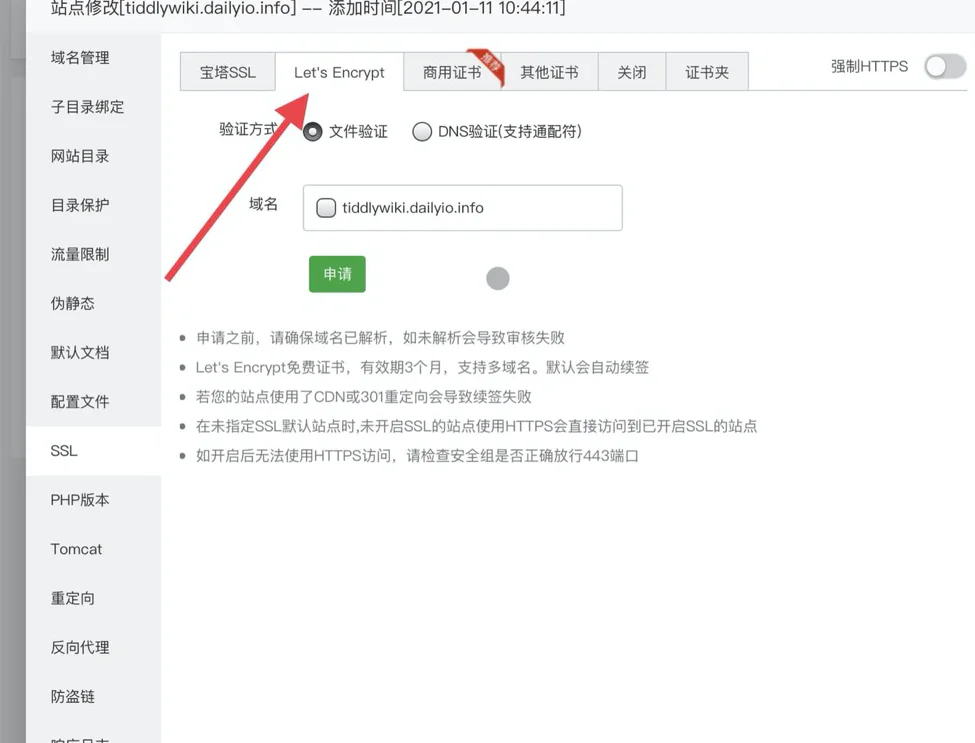
然后继续在这个窗口找到”反向代理”,点击进入,添加反向代理,配置如下,这里代理名称可任意填写,目标 URL 请按照配置填写,完毕后提交即可。
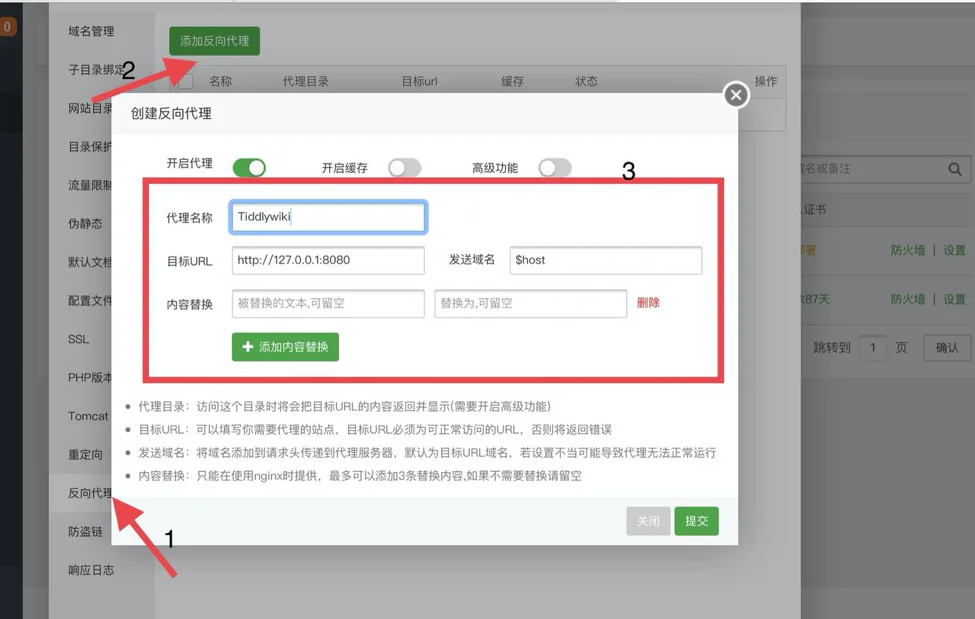
最后一步也是为了安全起见,我建议在”配置文件”里填入这一行,如下图,这里的”特定 IP 地址”可以是你家里宽带的 IP 地址,也可以是你自己 VPN 服务器的地址,其目的是限制特定 IP 访问这个网站,其他 IP 无法打开,从而最大限度保护数据安全。
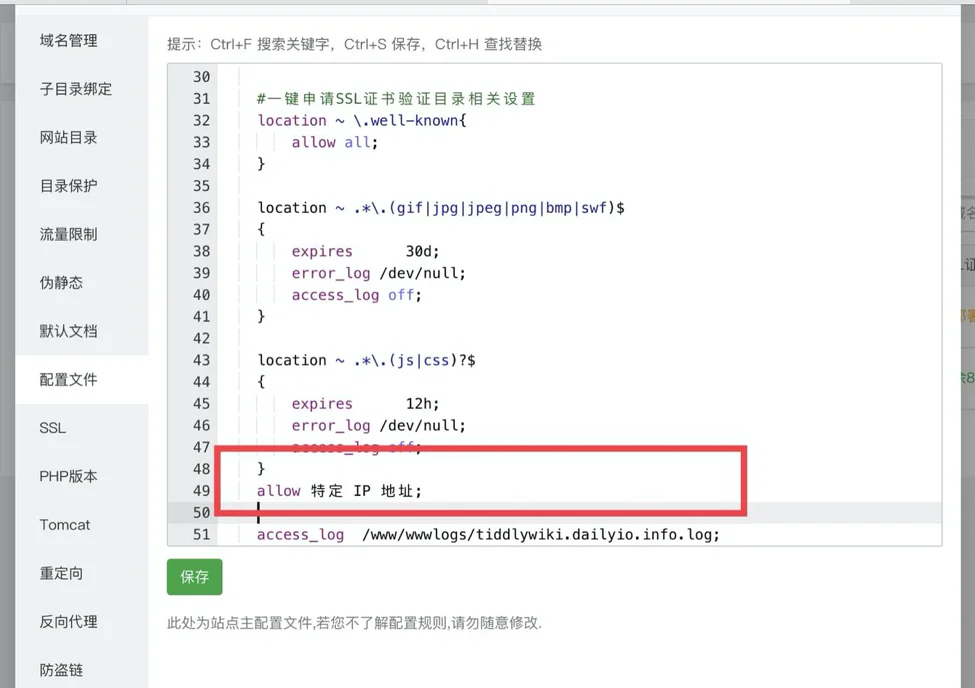
对这里,你可以通过浏览器访问这个域名直接打开 Tiddlywiki,默认的账号密码为”User”和”Wiki”,填入后即可访问。
如果你之前已经拥有了单机版的 Tiddlywiki,可以通过拖拽的形式,将内容迁移过去,下图是我在 Safari 上访问已经迁移的 Tiddlywiki。
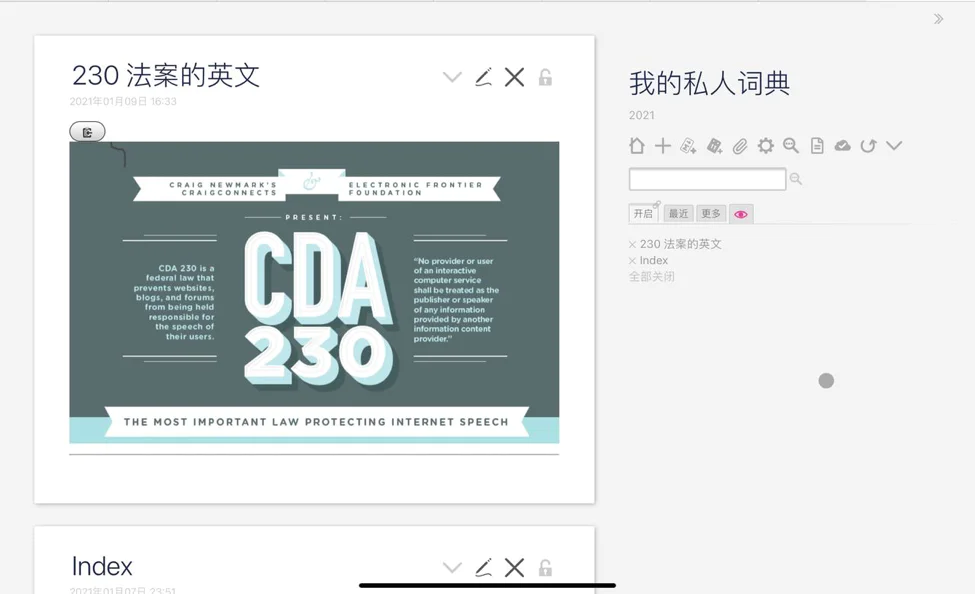
更进一步,你还可以通过宝塔的网站备份机制,把这个网站备份到对象存储或 Google Drive,详细的教程可参见这里,进一步保护数据安全。
5.尾巴
在我使用 Tiddlywiki 近一年时间里,我一边将自己的笔记、思考迁移到 Tiddlywiki,一边惊叹于这个工具的巨大潜力,它的灵活定位、内在功能与无限想象的外部扩展,形成了一个面向多场景、多设备与多用途的笔记工具。
接下来的”现代数字笔记指南”,我还会持续提供更多围绕 Tiddlywiki 的探索与思考。


评论